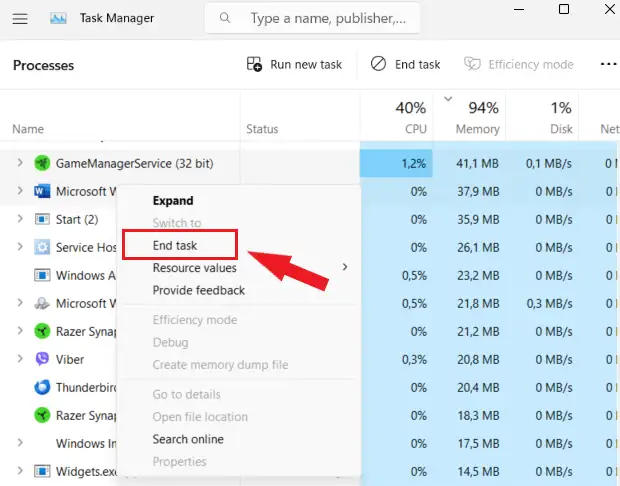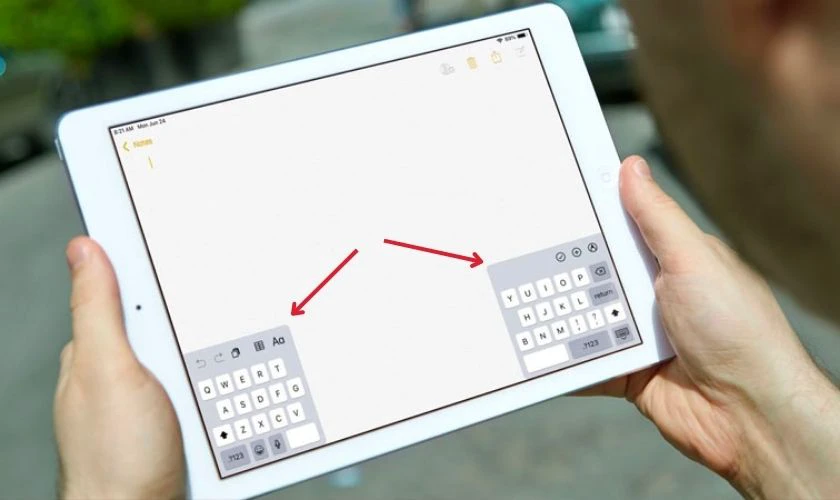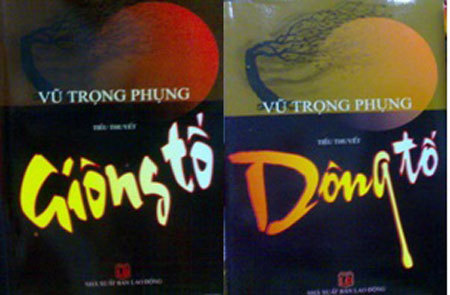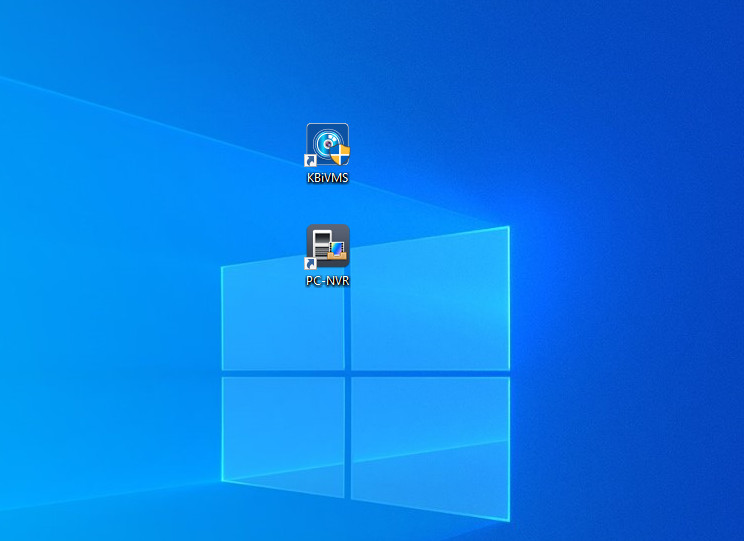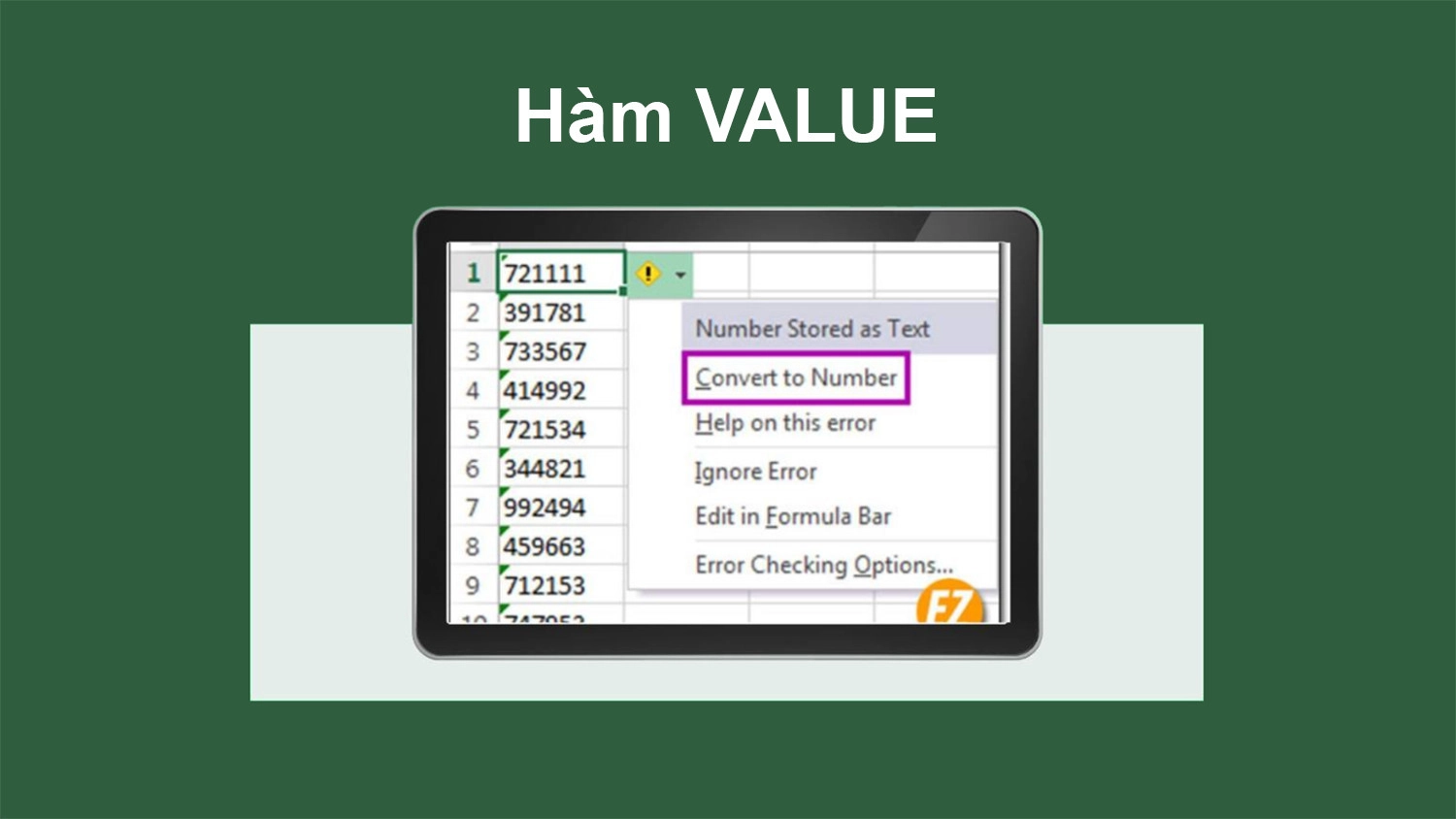Bạn đã tải về những font chữ tuyệt vời và muốn áp dụng chúng vào Photoshop, nhưng không biết cách thực hiện. Hãy khám phá ngay bài viết dưới đây để tìm hiểu cách thêm font chữ vào Photoshop một cách dễ dàng.
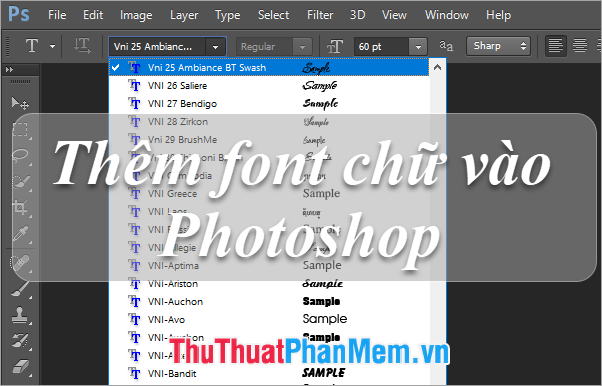
Dưới đây, chúng tôi sẽ chia sẻ bí quyết đặc biệt về cách thêm font chữ vào Photoshop. Hãy cùng theo dõi để không bỏ lỡ bất kỳ chi tiết quan trọng nào.
Bước đơn giản thêm font chữ mới vào Photoshop
Khi bạn thêm font chữ vào máy tính, chúng sẽ tự động xuất hiện trong Office, Paint và Photoshop. Để thêm font chữ, bạn có thể thực hiện một trong hai cách sau đây:
Bước 1: Trong thư mục chứa font chữ bạn muốn thêm vào Photoshop, chọn 1 hoặc nhiều font chữ, hoặc nhấn tổ hợp phím Ctrl + A. Sau đó chuột phải và chọn Install để cài đặt font chữ.
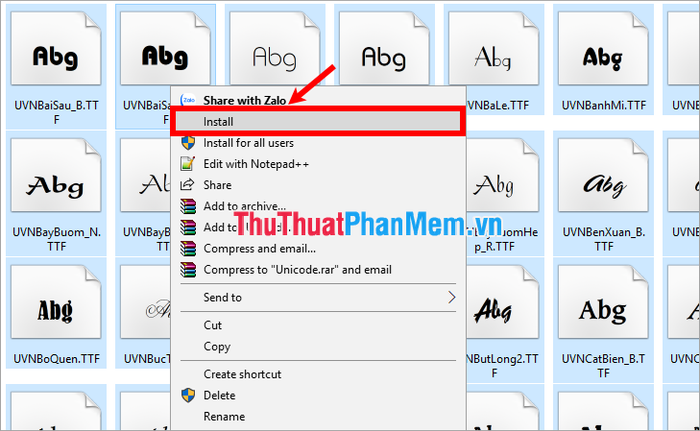
Bước 2: Sao chép font chữ bạn muốn cài đặt và dán vào thư mục Fonts (C:\Windows\Fonts).
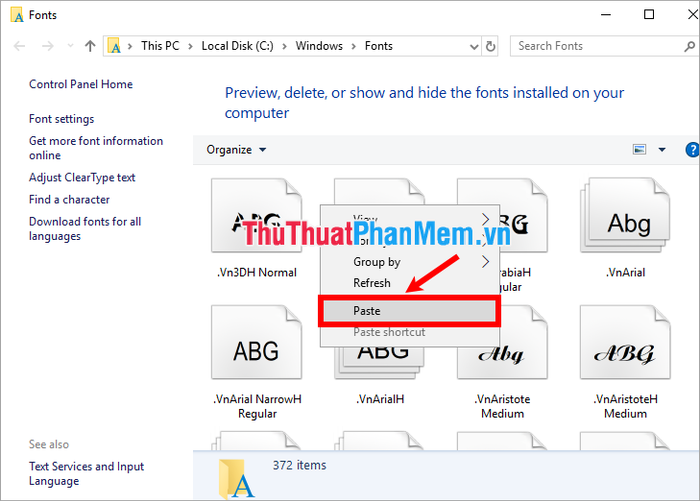
Như vậy, bạn đã thêm font chữ vào Photoshop. Nếu bạn chưa biết cách viết chữ tiếng Việt trong Photoshop, hãy thực hiện như sau:
Bước 1: Thiết lập trên Unikey để gõ chữ tiếng Việt.
Đầu tiên, nhấp đúp chuột vào biểu tượng Unikey ở khay hệ thống. Trên giao diện Unikey, bạn có thể lựa chọn bảng mã theo ý muốn, ví dụ như VNI Windows (Unicode, …) và kiểu gõ là Telex.
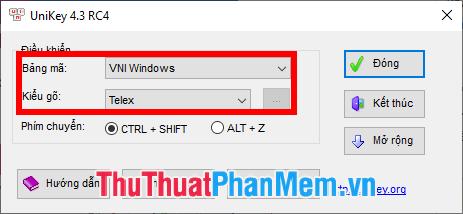
Bước 2: Sau đó, mở Photoshop và chọn kiểu font phù hợp với bảng mã:
- Nếu bạn sử dụng bảng mã VNI Windows, hãy lựa chọn các font chữ có ký hiệu VNI.
- Nếu bạn chọn bảng mã Unicode, hãy chọn font UTM, UVN hoặc các font chữ phổ biến như Time New Romans, Arial,…
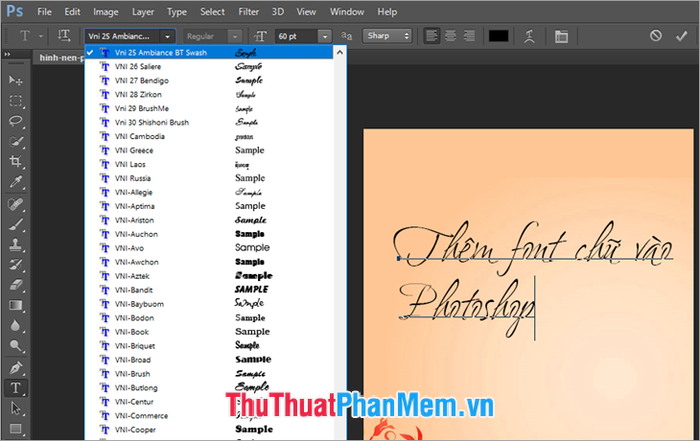
Bây giờ bạn đã dễ dàng thêm chữ có dấu vào ảnh trong Photoshop.
Dưới đây, chúng tôi đã chia sẻ bí quyết thêm font chữ vào Photoshop. Từ giờ, khi bạn muốn thêm bất kỳ font chữ nào vào Photoshop, chỉ cần thực hiện theo những cách chúng tôi hướng dẫn. Chúc các bạn thành công!